DCP-7070DW
Usein kysytyt kysymykset ja vianmääritys |

DCP-7070DW
Päivämäärä: 02/12/2011 Numero: faq00002783_001
Kuinka dokumentti skannataan ja liitetään sähköpostiviestin liitetiedostoksi. (Windows)
Voit skannata dokumentin ja siirtää sen automaattisesti tietokoneeseesi sähköpostiviestin liitetiedostoksi ControlCenter4 avulla. Valitse alta linkki sen mukaan mitä ControlCenter4 käyttöliittymää käytät kun haluat tarkempia tietoja.
HUOM: Kuvat esittävät tiettyä mallin ikkunoita jotka voivat olla erinäköisiä kuin sinun Brotherisi.
Perustila
- Aseta dokumentti.
- Valitse välilehti Scan.
- Valitse Dokumentin tyyppi ja Skannauskoko.
- Valitse Scan.
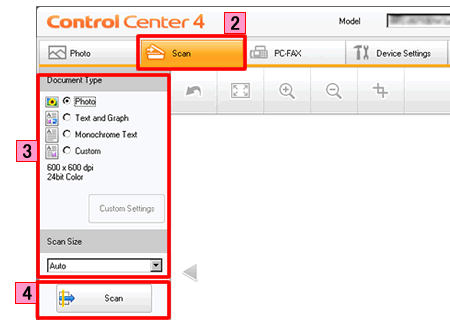
- Skannattu kuva näkyy ikkunassa. Voit muokata kuvaa tarvittaessa.
- Valitse Lähetä sähköpostiviesti (Send E-mail).
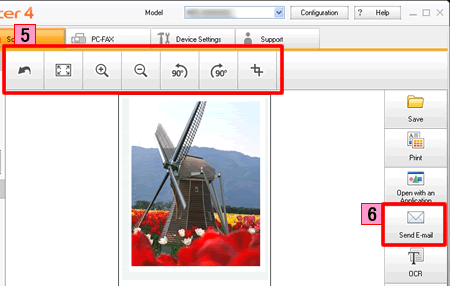
- Avautuu ikkuna Lähetä sähköpostiviesti. Voit muuttaa asetuksia ja valitse sitten OK. Tietokoneessa avataan oletussähköpostiohjelma ja kuva liitetään tyhjään viestiin liitetiedostoksi.
Jos oletussähköpostiohjelma ei avaudu tai tulee virheilmoitus, katso täältä miten valitaan oletussähköpostiohjelma.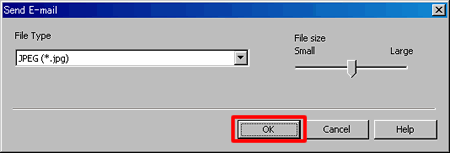
Tiedostotyyppi:
Valitse liitetiedoston tiedostotyyppi alasvetovalikosta Tiedostotyyppi (File Type). Voit käyttää seuraavia tiedostotyyppejä.
HUOM: Tiedostotyyppivalikoima on erilainen eri Brother-malleissa ja käyttöjärjestelmissä.
- Windows Bitmap (*.bmp)
- JPEG (*.jpg)
- TIFF (*.tif)
- TIFF Multi-Page (*.tif)
- Portable Network Graphics (*.png)
- PDF (*.pdf)
- Secure PDF (*.pdf)
- XML Paper Specification (*.xps)
- XML Paper Specification on käytettävissä Windows Vista, Windows 7 ja XML Paper Specification-tiedostoja tukevien sovellusten kanssa.
- Jos valitset JPEG, PDF tai Secure PDF, voit valita tiedostokoon (File size).
- Jos valitset TIFF tai TIFF Multi-Page, voit valita "Uncompressed" tai "Compressed".
Edistynyt tila
- Aseta dokumentti.
- Valitse välilehti Skannaus (Scan). Jos muutat asetuksia, katso täältä miten skannausasetuksia muutetaan.
- Valitse Sähköposti (E-mail). Tietokoneessa avataan oletussähköpostiohjelma ja kuva liitetään tyhjään viestiin liitetiedostoksi.
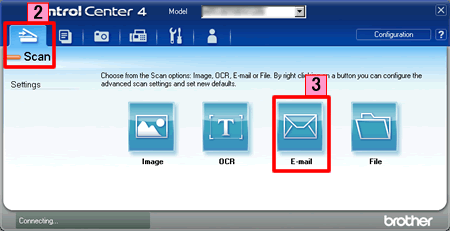
Jos oletussähköpostiohjelma ei avaudu tai tulee virheilmoitus, katso täältä miten valitaan oletussähköpostiohjelma.
Aiheeseen liittyvät kysymykset
- Muuta ControlCenter2:lla tai SCAN-näppäimellä suoritettavan skannauksen asetuksia (Macintosh)
- Muuta ControlCenter4:lla tai SCAN-näppäimellä suoritettavan skannauksen asetuksia (Windows)
- Kuinka dokumentti skannataan ja liitetään sähköpostiviestin liitetiedostoksi SCAN-näppäimellä
- Skannattu data on liitetty sähköpostisovellukseen, jota harvemmin käytän tai virheviesti, joka ilmoittaa että tietokoneessa ei ole rekisteröityä oletussähköpostiohjelmaa (CC4-121-xxxxxxxx) ilmestyy, kun yritän skannata asiakirjaa suoraan sähköpostisovellukseeni käyttäen ControlCenter4 tai SCAN-näppäintä Brother-laitteessani.
DCP-7055, DCP-7055W, DCP-7057, DCP-7060D, DCP-7065DN, DCP-7070DW, DCP-9055CDN, DCP-9270CDN, DCP-J140W, DCP-J525W, DCP-J725DW, DCP-J925DW, MFC-7360N, MFC-7460DN, MFC-7860DW, MFC-9460CDN, MFC-9970CDW, MFC-J430W, MFC-J5910DW, MFC-J625DW, MFC-J6510DW, MFC-J6710DW, MFC-J6910DW
Jos tarvitset lisäapua, ota yhteys Brotherin asiakaspalveluun:
Sisältöpalaute
Huomaathan, että tämä lomake on tarkoitettu ainoastaan palautteen antamiseen.